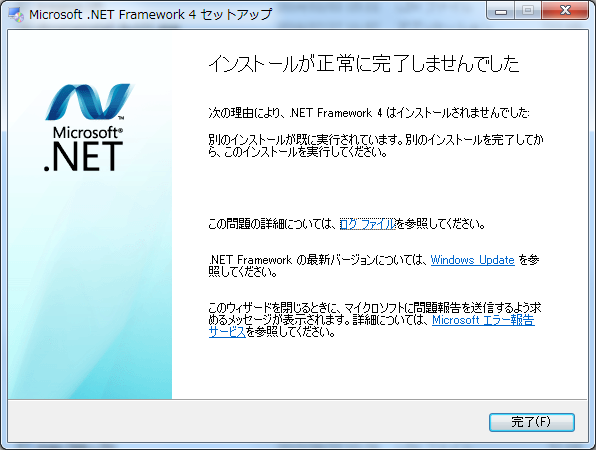はじめまして。
.NET Framework 4、4.5.2などがインストールできない状況で困っています。
元々.NET Framework 4.5.2がインストールされていましたが、Windows Updataで.NET Framework関連の更新プログラムのインストールが失敗する状況が続いていたため、下記サイトを参考に.NET Frameworkの修復を試みましたが解決せず、次に.NET Framework4.5.2の再インストールを試みたところ、削除はできたのですがインストールができませんでした。.NET Framework 4のインストールも試みましたが失敗しました。
https://support.microsoft.com/ja-jp/help/2213432
.NET Framework 4のインストールに失敗したときには「別のインストールが既に実行されています。別のインストールを完了してから、このインストールを実行してください。」というメッセージが表示されます。(下の画像)
.NET Framework 4.5.2のインストールに失敗したときには「Windowsインストーラーサービスにアクセスできませんでした。これは、Windowsインストーラーが正しくインストールされていない場合に発生することがあります。サポートの担当者に問い合わせてください。」と表示されます。
いずれの場合も、「この問題の詳細については、ログファイルを参照してください。」と表示された箇所をクリックしても何も反応がなく、ログファイルを確認できません。
下記など試してみましたが解決しませんでした。
・.NET Framework cleanup toolの実行
・Microsoft .NET Framework Repair Toolの実行
・クリーンブートで起動した状態でのインストール など
Windows7 32ビット IE11です。
よろしくお願いします。